硬盘安装电脑操作系统教程
- 分类:win8 发布时间: 2016年11月16日 04:00:01
硬盘安装电脑系统是我们熟知的电脑安装方法,但是很多人还是对硬盘安装电脑系统一窍不通的,小编也是最近学会的,那么下面就让我介绍硬盘安装电脑操作系统教程,让你们能轻轻松松学会硬盘安装电脑系统!
下载好系统镜像以及onekey一键还原,解压出来,然后找出体积最大的GHO文件,并把GHO文件拷入非系统盘的根目录下。如D:\
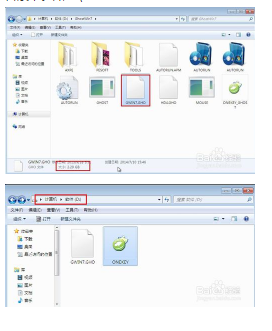
打开onekey一键还原工具,选择还原分区。
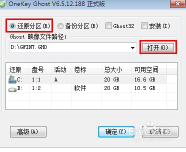
点击打开,找到gho文件的存放位置。(如D:\gwin7.gho)
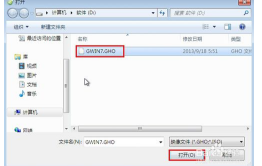
选择还原的磁盘,也就是选择安装系统的磁盘。C: 然后选择确定。
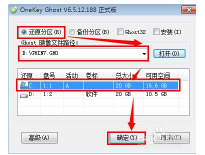
程序准备就绪,重启计算机进行还原。选择是。
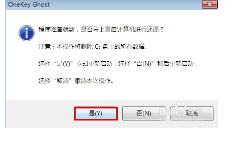
系统重启之后开始自动还原系统,还原时间5-10分钟,win7体积较大,所以时间可能会比较长。还原完成之后就开始全自动安装系统。一键u盘装系统就来装机吧官网查阅相关教程!
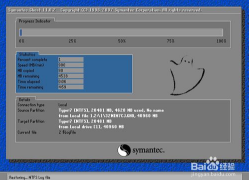
这就是硬盘安装电脑系统教程了,硬盘安装方法是不需要任何工具就可以直接安装,安装方法也是最简单的,只要你的电脑能够正常开机运行,那么就可以使用硬盘轻松的安装电脑Ghost系统!
猜您喜欢
- 小编告诉你们win7盗版和正版区别..2017/01/07
- 详解电脑没有声音怎么办2019/03/02
- 电脑开不了机,详细教您怎么解决笔记本..2018/01/15
- office2010激活工具安装方法图解..2017/09/29
- 小编告诉你们win8和win7区别在哪..2016/12/04
- 使用360重装大师教程2017/01/04
相关推荐
- 详细教您电脑怎么安装win8系统.. 2019-05-04
- u盘打不开也无法格式化 2016-11-18
- windows快速安装教程 2016-12-27
- 详细教您告诉你电脑录音的方法.. 2018-10-26
- 小编教你电脑太卡怎么办 2019-03-29
- 设备管理器在哪,详细教您win8怎么打开.. 2018-01-27




 粤公网安备 44130202001059号
粤公网安备 44130202001059号